
时间:2021-03-03 00:18:26 来源:www.win10xitong.com 作者:win10
常常会有一些用户在使用电脑系统的时候遇到了win10系统更新失败问题,这个问题还真把win10系统更新失败很多电脑高手难住了。那我们应当怎么处理呢?我们现在可以按照这个步骤:1、点击左下角的"win"图标,选择"设置"。2、在打开的设置页面中,选择控制面板,在页面中将查看方式选择为"大图标",点击"疑难解答"就好了。接下去就就是非常详细的讲解win10系统更新失败的图文方式。
小编推荐系统下载:萝卜家园Win10纯净版
1.单击左下角的“win”图标,然后选择“settings”。
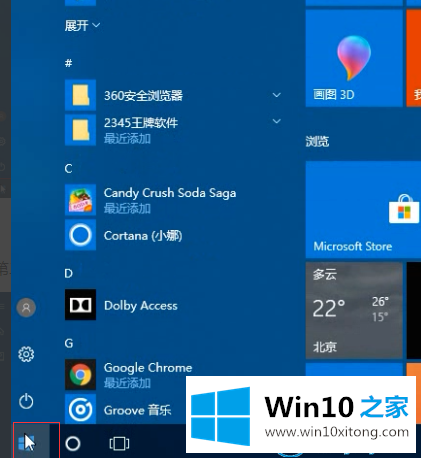
2.在打开的设置页面上,选择控制面板,在页面中选择查看模式为“大图标”,然后单击“故障排除”。
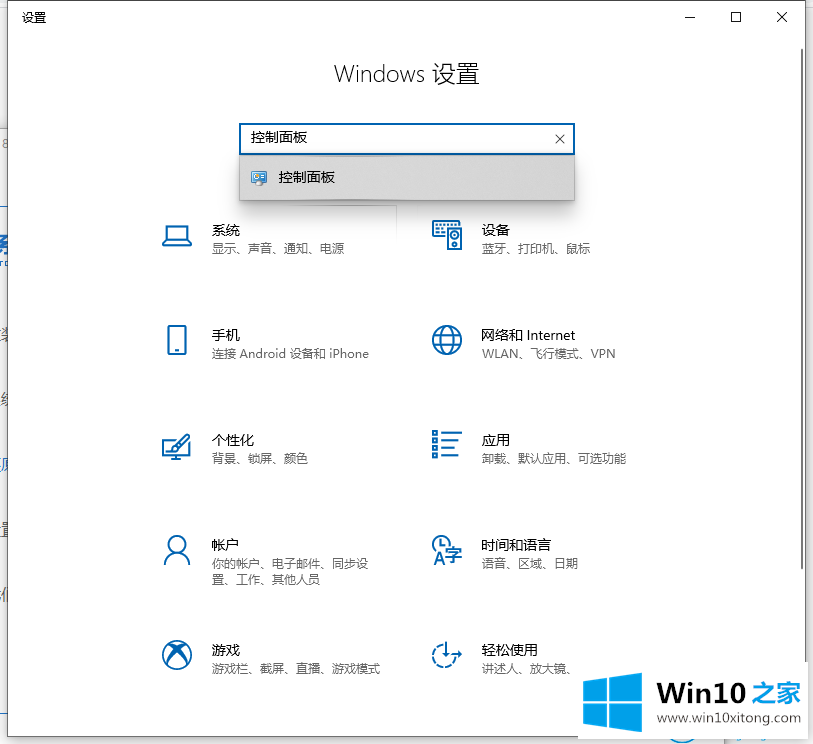
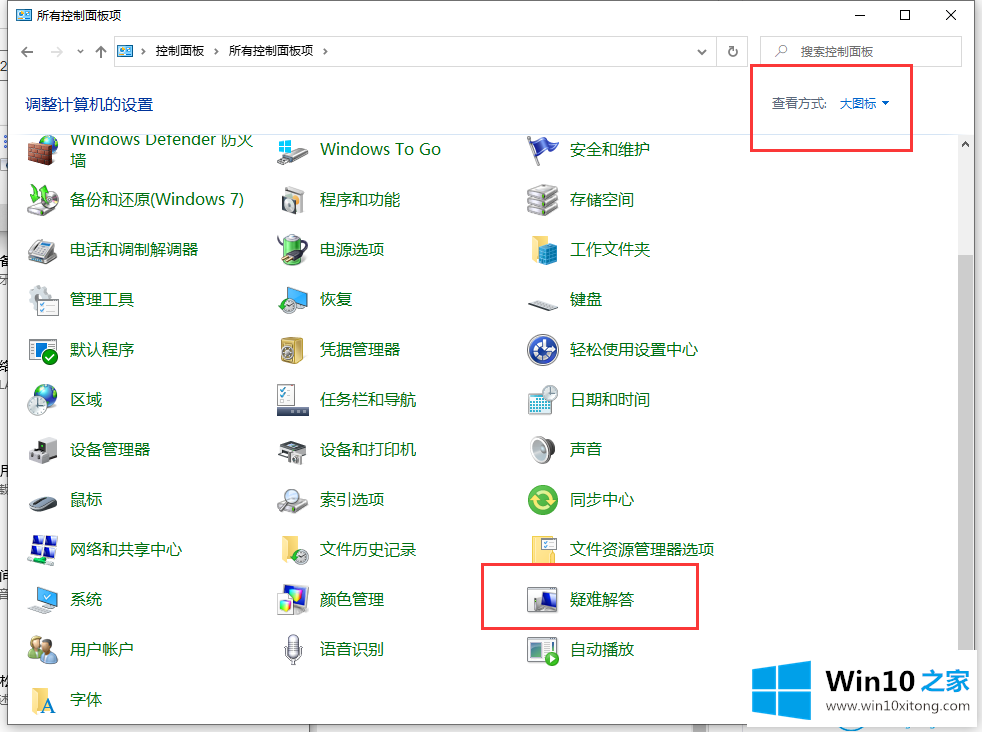
3.然后点击“用Windows更新”解决问题。
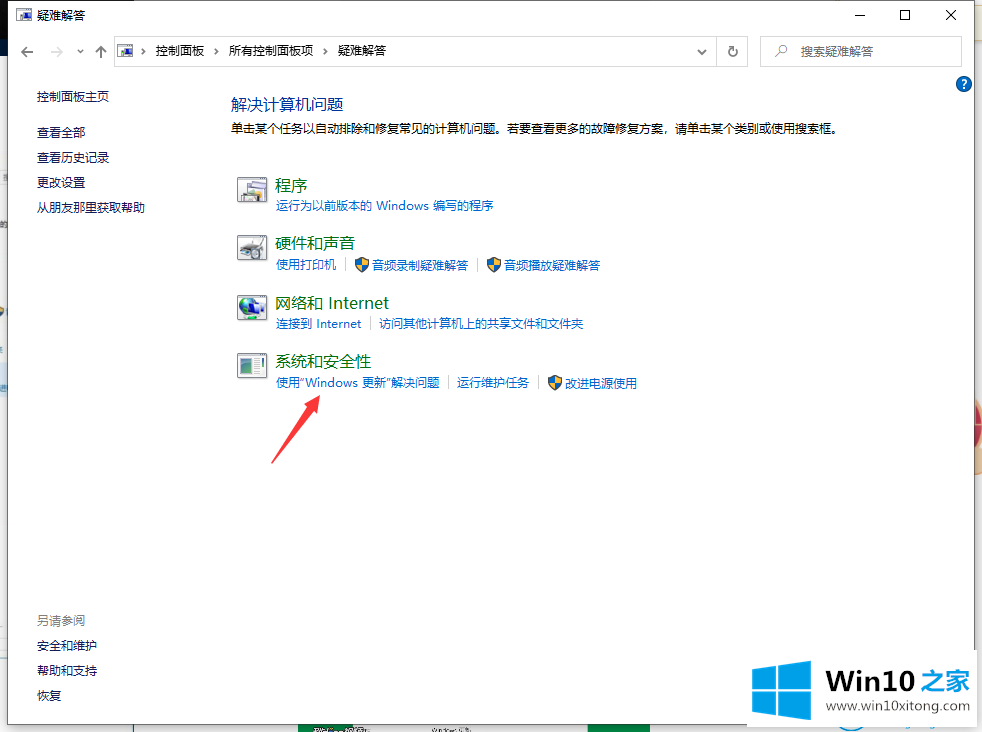
4.接下来,它显示问题正在被检测到。
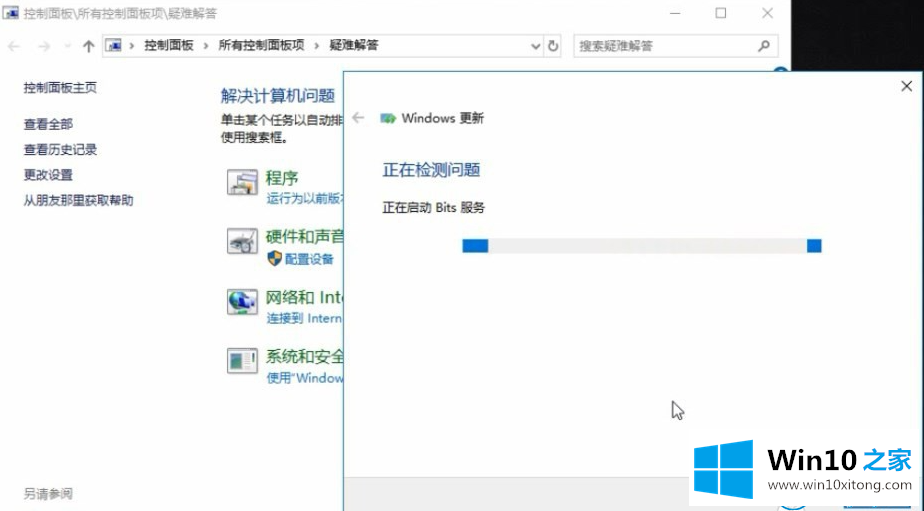
5.发现问题后,单击“应用此修复”。
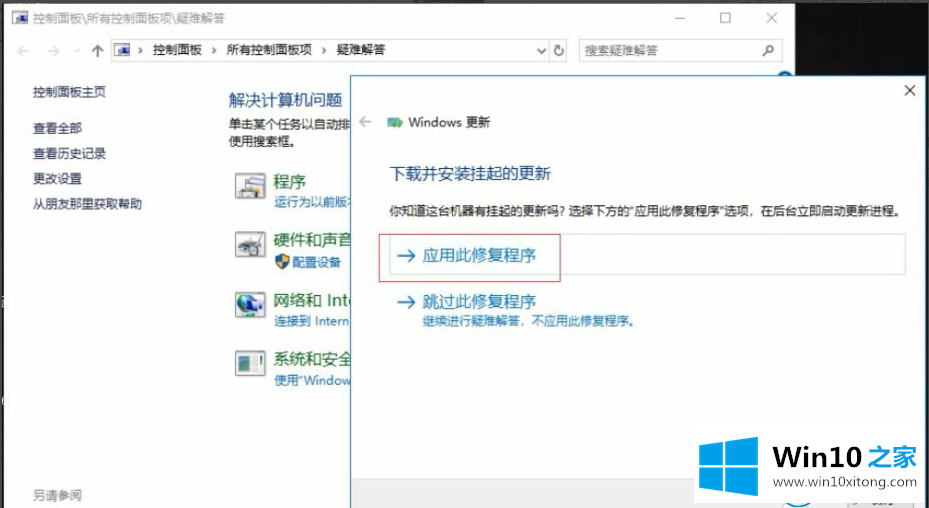
6.问题正在解决,请稍等。
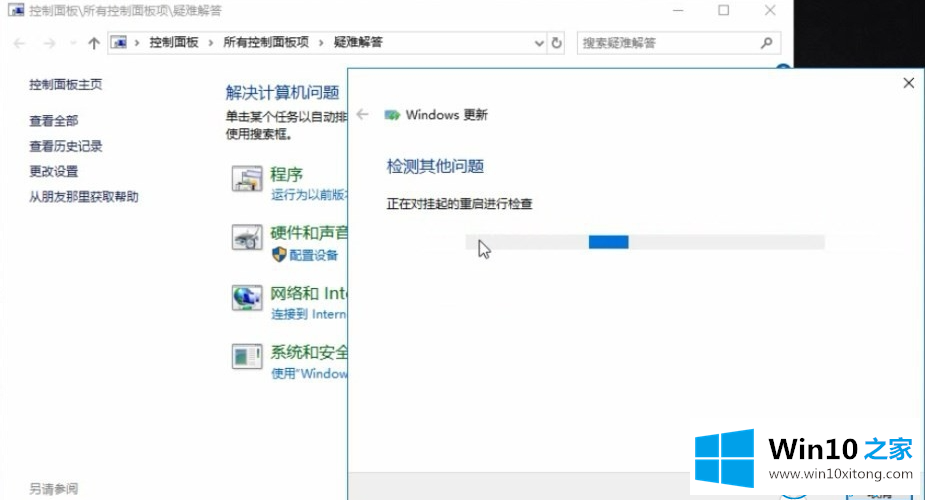
7.修复后,计算机将开始自动更新。
这就是如何解决win10 Home边肖带来的Win10系统更新失败的问题。
更多关于win10系统的教程请关注win10 Home官网。
根据上面提供的方法,win10系统更新失败的问题就可以很轻松的解决了。我们很高兴能够在这里把你的问题能够协助解决。